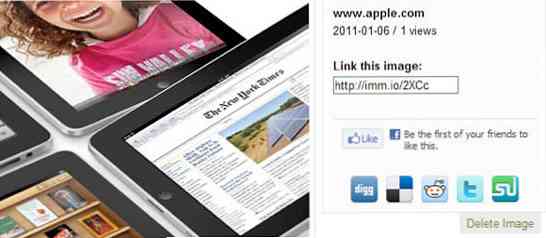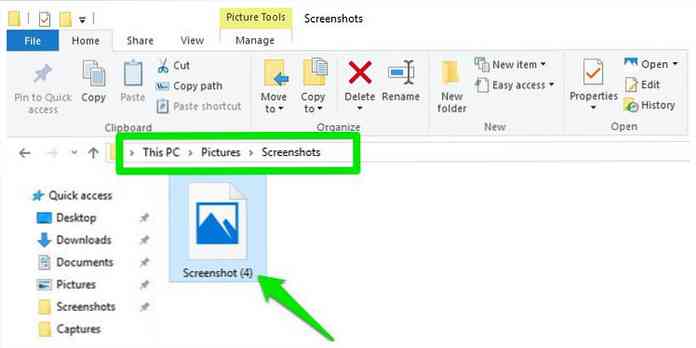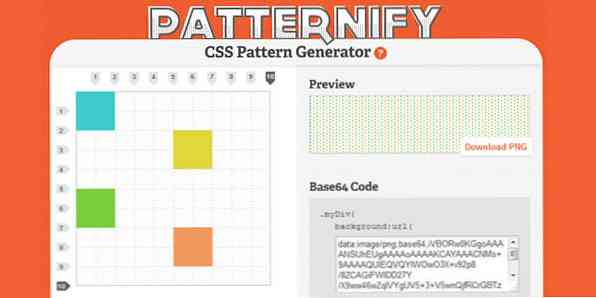8 Outils gratuits de partage de fichiers et d’images de bureau
Lorsque vous surfez sur le Web, combien de fois trouvez-vous une image, une vidéo ou un texte que vous souhaitez partager rapidement avec un ami ou sur votre profil Facebook ou Twitter?? Je suis sûr que cela arrive assez souvent. Lorsque cela se produira, je doute que quiconque appréciera de rechercher un outil ou de suivre 4-5 étapes simplement pour partager une simple image ou une vidéo..
Ce sera génial si tout cela est à portée de clic! Imaginez que vous ayez à portée de main tous ces outils pratiques qui vous permettent de tout faire plus rapidement et plus facilement avant de perdre votre intérêt et pendant que vous surfez encore. Eh bien, cette liste d’outils de partage d’images et de fichiers que nous avons rassemblés vous montrera certains des meilleurs outils pour partager des captures d’écran, des images, des vidéos et du texte sur Internet à l’aide d’outils de bureau et d’extensions / extensions de navigateur. Liste complète après le saut.
Jing
Si vous recherchez un excellent outil de bureau pour partager des captures d'écran, Jing est un excellent choix. Vous pouvez couper n'importe quelle partie d'une page Web ou même de votre bureau. Jing vous donne ensuite la possibilité de le partager via Screencast.com, Facebook ou Twitter. Si vous préférez, vous pouvez l'enregistrer sur votre ordinateur avant de le télécharger sur votre blog ou sur un autre site. Vous pouvez également ajouter des annotations telles que des flèches, du texte, une surbrillance et des formes à vos captures d'écran..
TechSmith, le fabricant de Jing, dispose également d’un outil appelé Snagit. Avec Jing, vous pouvez même ouvrir vos captures d'écran dans Snagit pour les éditer davantage. ils ont une tonne d'options sur Snagit et c'est l'un de mes outils de bureau préférés. Jing est également disponible pour Mac.
Plateformes: Windows et macOS
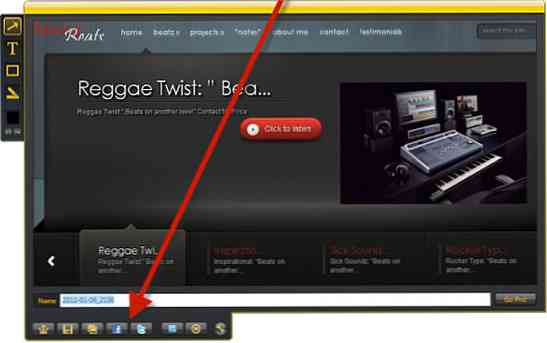
FluffyApp
Si vous connaissez CloudApp (qui est mentionné ci-dessous dans les applications Mac), vous savez déjà comment fonctionne FluffyApp; c'est en fait la version Windows de CloudApp et un outil qui rend le partage presque sans effort. Avec cette application, vous pouvez partager des images, des vidéos et du texte n'importe où sur le Web en quelques secondes.
Il suffit de faire glisser l'élément que vous souhaitez partager sur l'icône de notification et vous obtenez immédiatement une URL courte pour l'élément enregistré dans votre presse-papiers. Vous pouvez ensuite partager le lien sur Facebook, Twitter, la messagerie instantanée, par courrier électronique ou ailleurs. De plus, vous pouvez gérer vos fichiers via l'interface Web. Un clic droit sur l'icône de notification vous montrera les derniers éléments partagés et vous donnera un accès rapide à l'interface Web..
Plate-forme: les fenêtres
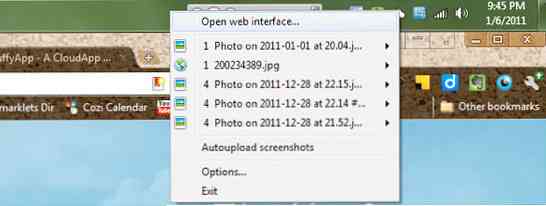
CloudApp
Cet outil est fondamentalement décrit ci-dessus dans FluffyApp. J'utilise FluffyApp sur mon PC et CloudApp sur mon Mac et les deux fonctionnent à peu près de la même façon. La version Mac a plus d’options de personnalisation et vient également avec des extensions supplémentaires connues sous le nom de “Gouttes de pluie.”
Raindrops vous permet d'utiliser CloudApp via un raccourci clavier que vous avez configuré. Ces extensions fonctionnent dans d'autres applications telles que votre navigateur, iTunes, iPhotos et plus. Autre que cela, le partage est la même chose; faites simplement glisser l'élément que vous voulez partager dans la barre de menu et collez le lien automatiquement copié à l'endroit où vous souhaitez le partager..
Plateformes: Windows, MacOS, Linux, plateformes mobiles
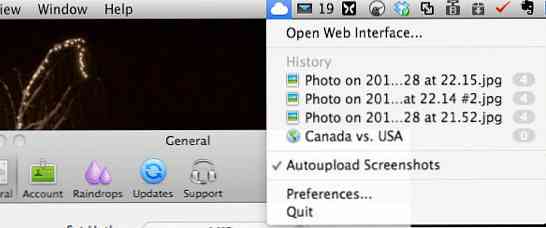
Skitch
Pour moi, cet outil est comme un croisement entre Jing et Snagit (les deux mentionnés ci-dessus dans les applications Windows). Lorsque j'ai eu mon Macbook Pro pour la première fois, c'était l'un des premiers outils que je mourais d'envie d'essayer. Il a vraiment des tonnes de fonctionnalités. Vous pouvez capturer des captures d'écran, puis modifier, rogner, annoter, partager et converser autour de ces captures.
Vous pouvez partager vos captures d'écran sur Flickr, MobileMe, Twitter, Facebook, des blogs et plus encore..
Plate-forme: Windows, macOS
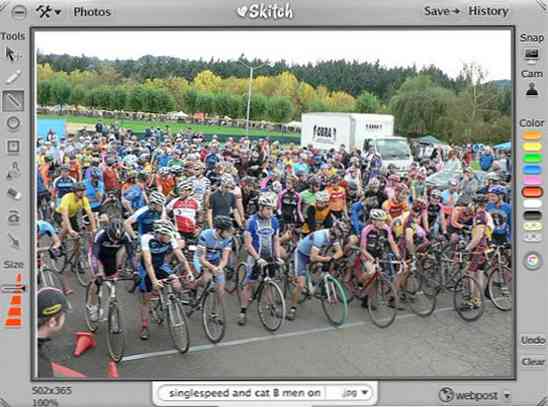
Droplr
Cet outil ressemble beaucoup à CloudApp (mentionné ci-dessus). Vous pouvez faire glisser le contenu sur l’icône de la barre de menu, après quoi une courte URL sera automatiquement copiée dans votre presse-papiers. Il va encore plus loin en vous permettant de partager un élément sur Twitter en un clic de souris. Vous pouvez également capturer des captures d’écran et composer de nouvelles notes directement à partir de la barre de menu. De même que CloudApp, il existe une interface Web pour gérer votre contenu partagé..
Chaque compte est fourni avec 1 Go de stockage gratuit, mais si vous acceptez de les laisser envoyer un tweet sur le service (à partir de votre compte), ils ajouteront 1 Go supplémentaire à votre compte.!
Platfoms: Windows, macOS, extension Chrome
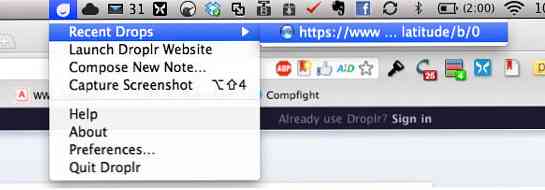
Ge.tt
Ce “application web” n’est en gros qu’un lien vers le site Web Ge.tt, mais c’est quand même un très bon outil de partage de fichiers extrêmement rapide. Comme dit le site, “Avec Ge.tt, vous pouvez partager un nombre illimité de fichiers, quelle que soit leur taille, en quelques secondes..” Sélectionnez votre image et en quelques secondes, elle est téléchargée. Vous obtiendrez alors une URL courte pour le partage ou vous pourrez utiliser les boutons de partage en un clic pour Facebook, Twitter et les e-mails. Sauf si vous créez un compte, vos fichiers partagés expireront dans 30 jours..
Plateformes: Windows, Mac OS, Linux
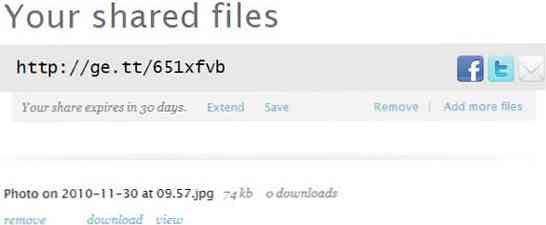
Capture de la page Web
Ceci est un outil pour prendre des captures d'écran de pages Web tout en surfant sur Chrome. Il existe deux options: capture d'écran visible (capture uniquement la partie visible de l'écran) et capture de toutes les pages (capture de la page complète). Vous pouvez ajouter des annotations telles que des lignes, du texte, des formes et des flèches à la capture d'écran. Les captures d'écran peuvent également être recadrées, enregistrées, partagées et imprimées. Le partage se fait en cliquant sur le bouton Partager puis en choisissant un lieu à partager..
Les options actuelles de partage sont: Facebook, Gmail, Hotmail, MySpace et Twitter - ou vous pouvez utiliser le lien direct pour partager n'importe où.
Plate-forme: Extension Chrome
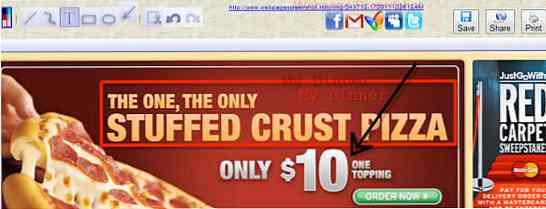
Pixlr Grabber
Cet outil est assez similaire à Webpage Screenshot (mentionné ci-dessus). Vous pouvez prendre des captures d'écran uniquement de la partie visible de la page, d'une zone définie ou de la page Web entière. Il vous donne ensuite la possibilité d’éditer (via Pixlr.com), de partager (via Imm.io) ou d’enregistrer (sur votre bureau) en quelques clics. Si vous choisissez de l'enregistrer, vous serez redirigé vers l'image directe sur Imm.io où vous obtiendrez un lien pour le partage..
Les autres options de partage incluent: Digg, Delicious, Reddit, Twitter et StumbleUpon; vous pouvez également “comme” c'est sur Facebook. Imm.io vous permet également de voir combien de vues vous avez sur un élément.
Plate-forme: Extension Chrome